下载火(xiazaihuo.com)三步装机工具是一款好用的在线重装windows系列系统的工具,安装成功率高,安全可靠.有网友想了解该工具如何重装系统,下面小编就给大家演示下下载火(xiazaihuo.com)三步装机工具一键重装系统教程.
工具/原料:
系统版本:windows 10
品牌型号: 联想(Lenovo)天逸510S
软件版本:下载火(xiazaihuo.com)三步装机工具一键重装系统
方法/步骤:
1、到下载火(xiazaihuo.com)官网(www.01xitong.com)下载下载火(xiazaihuo.com)三步装机工具并打开,在软件中一般默认会推荐我们安装 Windows 10,点击立即重装。

2、如果您不喜欢当前提供的系统,您还可以通过选择其它系统来选择您想安装的 Windows 系统。

3、选择好您想重装的系统后软件就会自动下载了。

4、下载完成下载火(xiazaihuo.com)三步装机工具后会自动部署当前下载的系统,只需要耐心等候即可。

5、部署完成后会提示我们重启电脑。
装机吧装机工具在线如何重装系统
装机吧装机工具是目前比较多人在使用的重装系统工具之一,系统比较纯净,安装安全高效.有网友想使用该工具,不知道具体该工具如何重装系统.下面就给大家演示下装机吧装机工具一键重装系统教程.

6、重启后在开始菜单选择 XiaoBai PE-MSDN Online Install Mode,然后按回车进入下载火(xiazaihuo.com)三步装机工具 Windows PE 系统。

7、在 PE 系统中下载火(xiazaihuo.com)三步装机工具会自动帮助我们重装,重装完后直接重启电脑。

8、再次重启电脑选择 Windows 10 系统,然后点击下一步进入。

9、经过一段时间,我们的 Windows 10 系统就能正常安装成功啦。
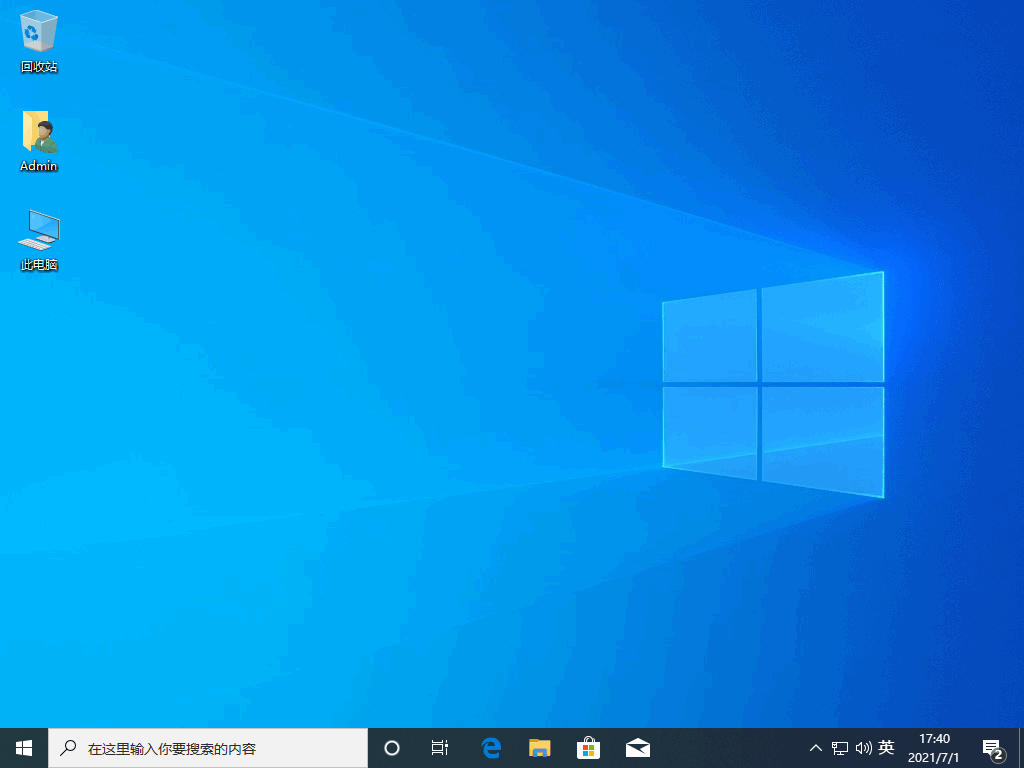
总结:综上所述,便是下载火(xiazaihuo.com)三步装机版工具如何重装系统的全部内容,如果朋友们想一键重装系统的,不妨根据文章步骤来进行操作。
以上就是电脑技术教程《小白三步装机版工具如何重装系统》的全部内容,由下载火资源网整理发布,关注我们每日分享Win12、win11、win10、win7、Win XP等系统使用技巧!装机吧装机工具制作u盘如何重装系统
当电脑出现系统故障无法进系统时,可以通过装机工具制作u盘重装系统修复.那么如何重装系统呢?在这里小编推荐大家使用装机吧装机工具重装,下面是详细的装机吧装机工具制作u盘重装系统教程.






